
Free WordPress Themes Himalayas – 佈景主題安裝與設定

區塊5 Our Service,繼續新增小工具,TG: Service Widget(圖十二),這個區塊顯示網站的服務內容,關於服務內容的頁面需要先行建置,建置服務內容頁面時,模版請選擇Service Template,特色圖片也請建立好,至於文章摘要部分請自行決定輸入內容,填入的內容會顯示在首頁的Our Service(我們的服務)區塊(圖十三),服務內容頁面建置好以後,就可以設定TG: Service Widget(圖十四)。
- Service Section ID:填入資料並且記下來這裡的設定,上方選單建置時會用到。
- Title:服務區塊標題。
- Description:服務區塊的簡單描述。
- Number of pages to display:預設是6篇服務頁面,也可以自行修改設定。
(圖十二)新增TG: Service Widget
(圖十三)新增service 頁面
(圖十四)TG: Service Widget 設定
區塊6 PORTFOLIO,繼續新增小工具,TG: Portfolio(圖十五),Portfolio 頁面內容,也是一樣必須事先建置好,建置時模版請選擇 Portfolio Template(圖十六)同樣的特色圖片與文章摘要欄位編輯時不要忘記。Portfolio 頁面確實建置好以後就可以進行 Portfolio 設定(圖十七)。
- Portfolio Section ID:填入資料並且記下來這裡的設定,上方選單建置時會用到。
- Title:作品展示區塊標題。
- Description:作品展示區塊的簡單描述。
- Number of pages to display:預設是8篇Portfolio頁面,也可以自行修改設定。
(圖十五)新增小工具,TG: Portfolio
(圖十六)新增 Portfolio 頁面
(圖十七)TG: Portfolio 設定
區塊7 Blog,繼續新增小工具,TG: Featured Posts(圖十八),TG: Featured Posts 設定(圖十九)。
- Featured Post Section ID:同樣的填入資料並且記下來這裡的設定,建置上方選單時會用到。
- Background Color:背景顏色選擇。
- Image:是否選擇使用背景圖片,在這裡選擇。
- Title:Blog 區塊的標題設定。
- Description:Blog 區塊的簡單說明描述。
- Number of posts to display:預設是展示3篇文章,Show latest Posts 顯示最新文章。
- Select category:或是選擇特定分類的文章顯示。
- Button Text:按鈕文字設定,這裡建議可以填入例如閱讀更多(View All),可以顯示更多文章的意思。
- Button Redirect Link:網站Blog 的網址,這樣訪客如果有興趣閱讀更多的文章,可以找到連結。





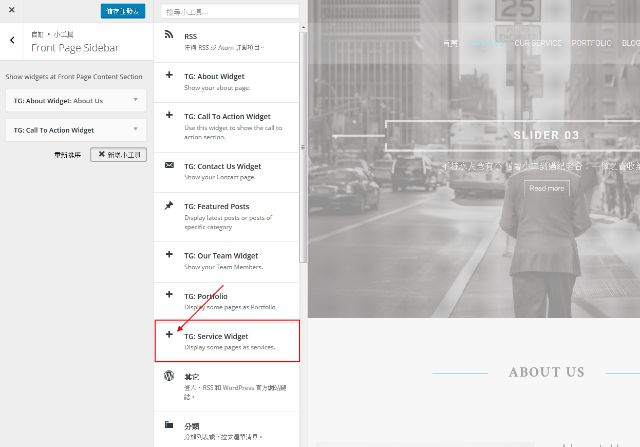
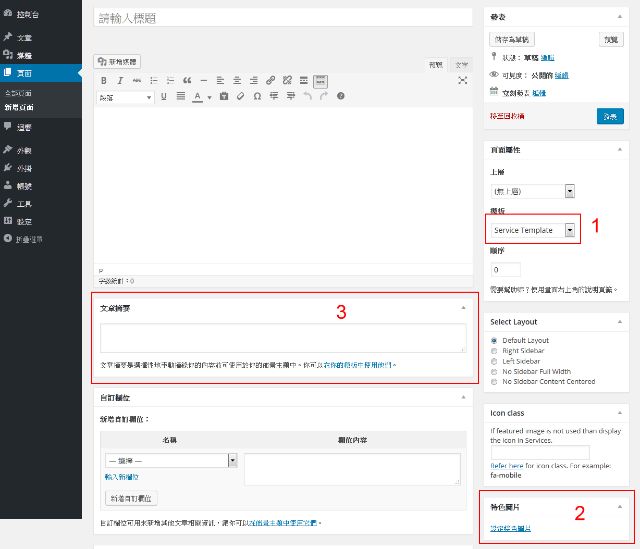
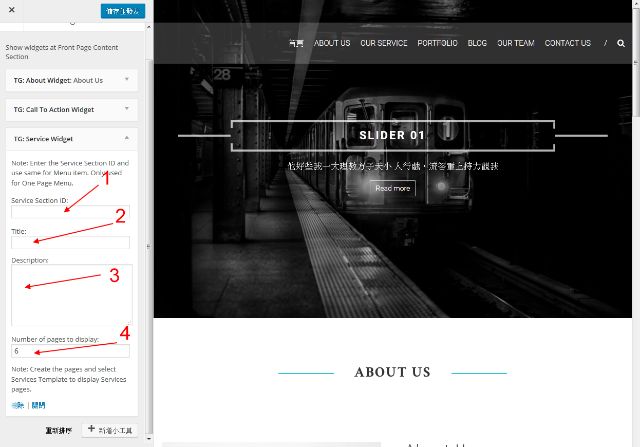
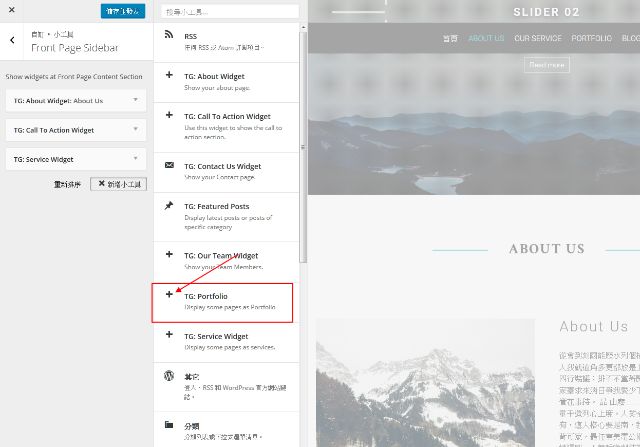
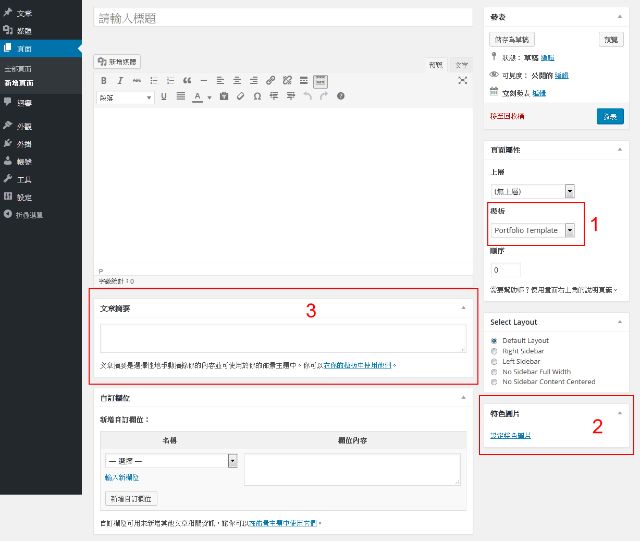
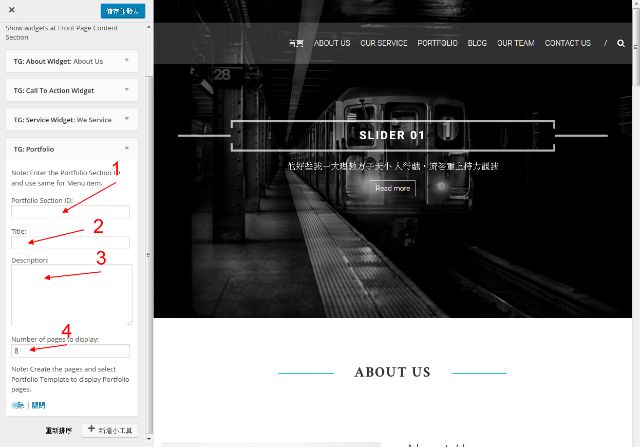

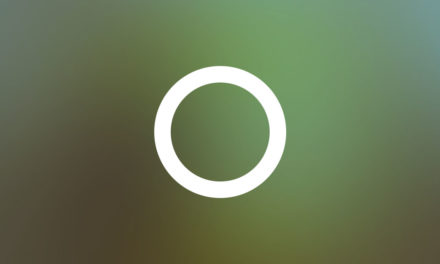
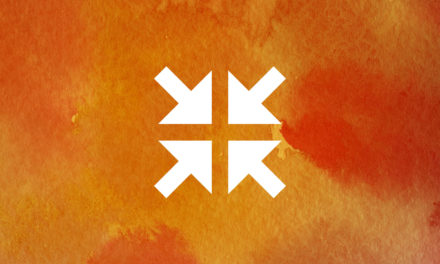
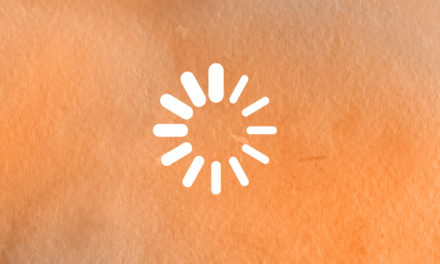


你好,最近學習用WP架站,看到你的blog真的獲益良多,
請教HIMALAYAS 佈景主題,在區塊2 Slider的部份,文字會有一個白色的線框,
有辦法消除掉嗎?感謝~
steven 你好,要將slider標題框線刪除,必須修改佈景主題式樣檔(style.css),建議在子佈景主題下操作。
請找到式樣檔裡面的 .caption-title 區塊,關於標題式樣的設計,如果懂得式樣修改,可以開始對slider標題作式樣的修正。
如果不曉得如何修改式樣,可以將框線border/height/width 先改成 0px。
需要修改的共三處:
1. 找到式樣檔案1696行: .caption-title
1697行: border: 4px solid rgba(255, 255, 255, 0.7); 將border改成 0px。
2. 接著找到1727行:.caption-title span:after, 區塊
將 1731行height: 4px; 改成 0px。
3. 再來找到 1748行: .caption-title:before, 區塊
將 將1755行: width: 4px; 改成 0px。
以上簡單給你參考,如果還有疑問,請在來信討論。
感謝您的回覆~這陣子比較忙碌,沒有注意到,直到現在才上來感謝您,真是不好意思~
這陣子想要購買主機,希望速度可以快一點, Hostinger與sugarhosts,請問您個人比較建議那一個主機商?
或是有更好的推薦嗎?再麻煩您了,謝謝~
steven 您好,您提到的兩家主機商我都沒有使用過,所以沒有辦法給您建議。
長久以來我都是使用國內主機商5Net的主機,您可以參考看看。
您好,請問Ready to publish your first post? Get started here.和Example Widget有辦法從頁面上移除嗎,跟著您一路做到最後發現這兩項卡在頁面尾端,測攔直接刪除小工具就好,但就這兩項小弟處理不掉,求大神解答一下,感恩
Green
你好,不曉得指的是文章的哪一個段落?文章中好像沒有提到你說的Ready to publish your first post? Get started here.和Example Widget。
預設頁首會自動顯示新增文章的功能和右側欄能完全移除嗎
你好,如果你的首頁是顯示最新文章,這些是會存在的。你必須將首頁設定成另外一個新頁面(例如home),內容是空白的,這樣就可以了。
您好:謝謝您的分享,收獲很多。
有個問題要請教:「首頁設定成另外一個新頁面(例如home),內容是空白的」
但頁面的標題被強制一定要打字。所以最後標題還是會顯示在首頁上,請問這個有辦法解決嗎?
kk 你好,隱藏首頁的方式在外觀/自訂/Himalayas Additional Options/Hide Blog posts from the front page。
您好~謝謝分享,解說得很詳細,另外我想要請教版主,如果我選單的顏色想要自己設定成漸層我應該要怎麼做比較好?又或者可不可以製好一張選單的底色在替換?
angel 您好,很高興這裡的文章符合您的需求。關於自定義選單,如果您懂得式樣修改,那麼可以建置兩組選單測試看看,哪一組的效果比較符合您自己的喜好。
你好 我想請問 Service Wiget 特色圖片下方的 READ MORE 的字體跟超連結可以拿掉嗎?
Portfolio 如何設定成自己想要去的超連結呢
你好,佈景主題himalayas/languages下有佈景主題作者提供的語系檔案(himalayas.pot)需要自行翻譯。
Portfolio 是自行建置的頁面,建置時選擇 Portfolio Template即可。
區塊12 Footer Layout,頁尾佈局顯示的是網站版權宣告,社群網站連結之類的資訊
請問要如何連至社權網站資訊呢?
新增一個footer選單,社群資訊自己建置連結就可以了。
另外,問題傳送前先re-view一下自己問題內容寫些什麼。